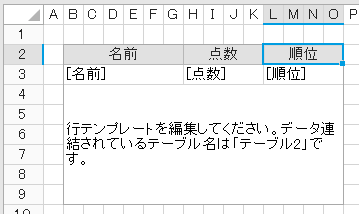
Forguncyには、Excelと同等の「条件付き書式」機能が用意されています。リストビューの行テンプレート上のセルの場合、すべての条件付き書式機能が使用できますが、リストビューではないセルでは一部の機能のみ使用可能です。そちらについては、条件付き書式を使用する(セル)を参照してください。
リストビュー内のセルの数値や日付の値を基に、文字や背景色を変えたり、データバーを表示したりできます。
1 リストビューを設定します。
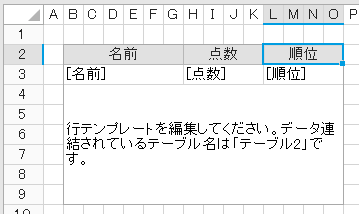
2 条件付き書式を設定する行テンプレートのセルを選択して、[ホーム]→[条件付き書式]を選択します。
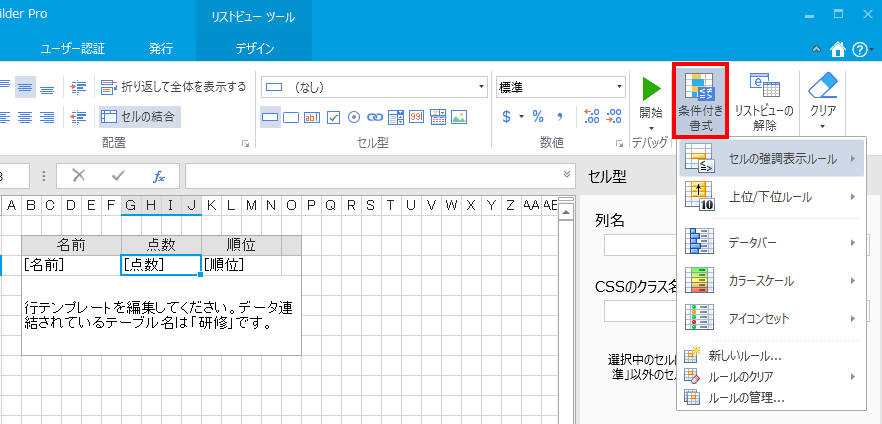
3 判断条件を設定します。
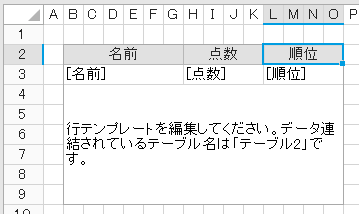
4 [ホーム]→[開始(デバッグ)]で表示を確認します。
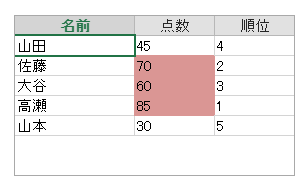
リストビューの条件付き書式では、次のような条件設定ができます。
|
セルの強調表示ルール |
指定値からの大小、指定範囲内、文字列との比較、日付などを基にセルの文字色や背景色を変更します。 |
|
上位/下位ルール |
上位、下位、平均などを基にセルの文字色や背景色を変更します。 |
|
データバー |
セルの数値に応じたデータバーを表示します。 |
|
カラースケール |
セルの数値に応じてセルの背景色を塗り分けます。 |
|
アイコンセット |
セルの数値に応じてアイコンを表示します。 |